- 1 1. Giriş
- 2 2. MT4’ü Linux’ta Kullanma Hazırlığı
- 3 3. MT4 Kurulum Süreci
- 4 4. Linux’ta MT4 Konfigürasyonu ve Optimizasyonu
- 5 5. Linux’da MT4 Kullanırken Notlar ve Sorun Giderme
- 6 6. Linux Uyumluluğuna Sahip VPS Hizmetlerinin Karşılaştırılması
- 7 7. Özet
1. Giriş
MetaTrader 4 (MT4), özellikle döviz (FX) piyasasında popüler olan yaygın olarak kullanılan bir ticaret platformudur.
Güçlü araçları ve kullanıcı dostu arayüzü sayesinde, profesyonel traderlardan yeni başlayanlara kadar birçok kullanıcı tarafından tercih edilmektedir.
MT4, çoklu finansal enstrümanlara erişim, gerçek zamanlı grafik görüntüleme, özelleştirilebilir teknik göstergeler ve otomatik ticaret için Uzman Danışman (EA) işlevselliği sunar.
Birçok Linux kullanıcısı, Windows veya Mac gibi işletim sistemlerine bağımlı olmadan MT4’ü Linux’ta çalıştırmak istemektedir.
Linux, güvenlik ve maliyet avantajları nedeniyle yaygın olarak sunucu ortamı olarak benimsenen açık kaynaklı bir işletim sistemidir.
Ayrıca, ticarette istikrar ve özelleştirme özgürlüğü sıklıkla aranan özelliklerdir, bu da MT4’ün Linux ortamında kullanılmasının faydalarını önemli kılar.
Öte yandan, MT4 Linux üzerinde resmi olarak desteklenmediği için standart kurulum prosedürleri sunulmamaktadır.
Bu nedenle, MT4’ü Linux’ta kullanmak için özel kurulum yöntemleri ve yapılandırmalar gereklidir.
Bu makale, MT4’ü Linux’ta çalıştırmak için özel adımları ve dikkate alınması gereken hususları ayrıntılı olarak açıklayacaktır.
Sonraki bölümde, “MT4’ü Linux’ta Kullanma Hazırlığı” başlığı altında gerekli yazılım ve ortam kurulum adımlarını ayrıntılı olarak tanıtacağız.
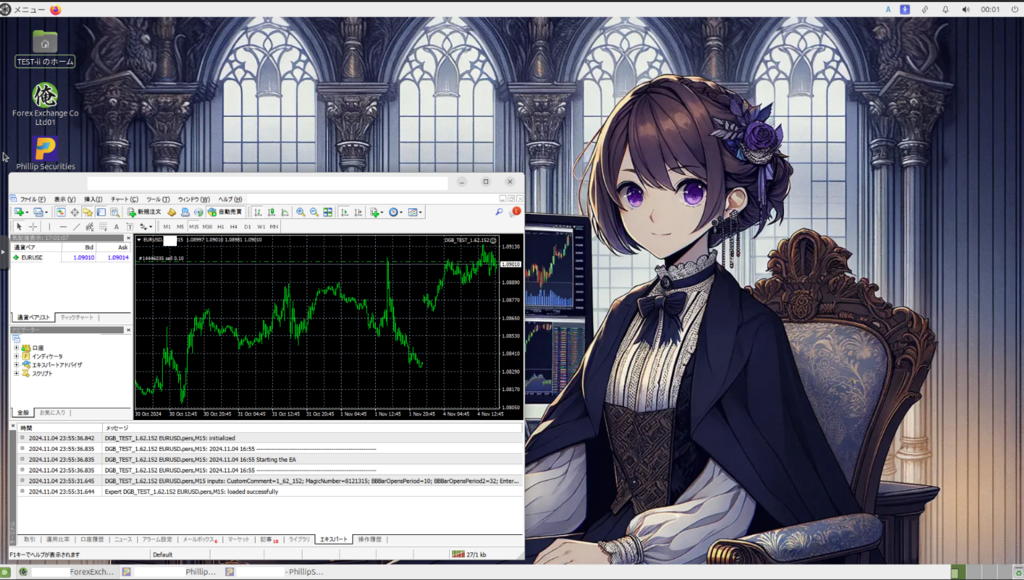
Resim: Ubuntu MATE – MT4
2. MT4’ü Linux’ta Kullanma Hazırlığı
MT4’ü Linux’ta kullanmak için belirli yazılımları kurmanız ve ortamı ayarlamanız gerekir.
Bu bölüm, gerekli araçların kurulum prosedürlerini ve Linux dağıtımı seçerken dikkate alınması gereken noktaları açıklar.
Gerekli Yazılım: Wine Nasıl Kurulur ve Yapılandırılır
MT4, Windows için geliştirilmiştir ve doğrudan Linux’ta çalıştırılamaz.
Bu nedenle, Windows uygulamalarının Linux’ta çalışmasını sağlayan bir uyumluluk katmanı olan “Wine”ı kullanacağız.
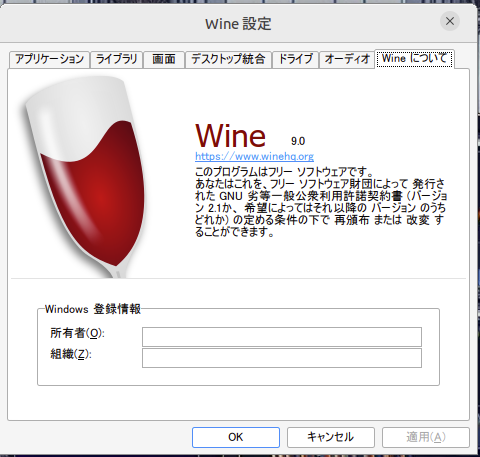
Resim: Wine Yapılandırma Ekranı (Linux)
Lütfen aşağıdaki adımları izleyerek Wine’ı kurun ve yapılandırın.
1. Wine Kurulumu
Wine, birçok Linux dağıtımı tarafından desteklenir ve kolayca kurulabilir.
Burada, örnek olarak Ubuntu kullanarak adımları göstereceğiz.
- Öncelikle bir terminal açın ve sistemi en son sürüme güncelleyin.
sudo apt update && sudo apt upgrade
- Daha sonra Wine’ı kurun.
sudo apt install wine
- Kurulum tamamlandığında, Wine sürümünü kontrol ederek doğru şekilde kurulduğunu doğrulayın.
wine --version
2. Wine Yapılandırması
Wine’ı kurduktan sonra yapılandırmanız gerekir.
Yapılandırma sayesinde, Windows uygulamalarının Linux ortamında düzgün çalışmasını sağlarsınız.
- Terminalden Wine yapılandırma aracını başlatın.
winecfg
- İlk başlatmada, Wine gerekli dosyaları otomatik olarak indirir ve yapılandırmayı gerçekleştirir.
- Uyumluluğu artırmak için “Windows Versiyonu”nu “Windows 10” olarak ayarlayın.
- Ayarları kaydedin ve çıkın.
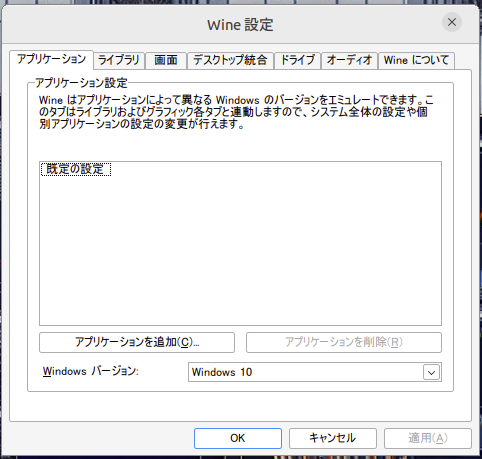
Sistem Gereksinimleri: Linux Dağıtım Seçenekleri ve Önerilen Özellikler
MT4’ü Linux’ta rahatça kullanmak için uygun bir dağıtım (OS türü) ve sistem özelliklerini seçmek çok önemlidir.
İdeal ortamı kurmak için aşağıdaki noktaları göz önünde bulundurun.
Dağıtım Seçimi
- Ubuntu : En yaygın Linux dağıtımı, yeni başlayanlardan ileri düzeye kadar geniş bir kullanıcı kitlesi tarafından desteklenir. Wine kurulumu kolaydır ve çok sayıda sorun giderme bilgisi mevcuttur.
- Debian : Çok istikrarlı ve uzun vadeli destek sunar, bu da onu sunucu ortamları için uygun kılar. Uzun vadeli MT4 çalıştırma için önerilir.
- CentOS veya Fedora : Sunucu kullanımı için özelleştirilmiş, istikrarlı MT4 çalıştırma için uygundur, ancak Wine yapılandırması daha karmaşık olabilir.
Önerilen Özellikler
- CPU : Çift çekirdekli işlemci veya daha yüksek bir işlemci önerilir. Ticaret gerçek zamanlı grafik çizimi gerektirdiği için yüksek işlem gücüne sahip bir CPU tercih edilmelidir.
- Bellek : 4GB RAM veya daha fazla önerilir. Linux kendi başına hafif olsa da, MT4’ü Wine üzerinden çalıştırmak için yeterli bellek gerekir.
- Depolama : SSD önerilir. Grafik verilerinin okuma/yazma hızını artırır, MT4’ün yanıt süresini geliştirir.
Bu adımlarla, MT4’ü Linux üzerinde kullanmak için ortamınız hazırdır.
Sonraki bölüm, “MT4 Kurulum Süreci”nde, MT4’ün kurulumu için adımları ayrıntılı olarak açıklayacağız.
3. MT4 Kurulum Süreci
MT4’ü Linux’ta çalıştırmak için yaygın yöntem, Wine kullanarak Windows uygulaması olarak kurmaktır.
Burada, Wine ile kurulum prosedürünü ayrıntılı olarak açıklayacağız.
Önemli Not
Bu bölümdeki prosedür, MT4’ün İngilizce sürümünün kurulmasını varsayar. MT4’ü Japonca görüntülemek istiyorsanız, bozuk karakterleri önlemek için Japonca fontları yüklemeniz gerekir. Japonca fontların kurulumu prosedürü, sonraki bölüm olan “Japonca Görüntüleme Ayarları ve Font Kurulumu”nda ayrıntılı olarak açıklanmıştır.
İngilizceden Japoncaya geçişten sonra bile bazı grafikler ve görüntüler doğru şekilde yansıtılmayabilir. Ayrıca, Windows fontlarını Linux ortamında kopyalayıp kullanmak mümkün olsa da, bu yöntem font lisans şartlarını ihlal edebileceği için önerilmez.
Resmi Betikler Kullanarak Kolay Kurulum Yöntemi
Bazı FX brokerları ve topluluklar, MT4 kurulumunu Linux üzerinde basitleştirmek için betikler sunar.
Bir betik kullanmak, Wine yapılandırması ve MT4 kurulumu tek seferde yapılmasını sağlar, kurulum için gereken çabayı azaltır.
- Resmi betiği indirin FX brokerunun web sitesinde veya resmi Wine web sitesinde dağıtılan betiği indirin.
- Betik çalıştırın İndirilen betik dosyasına çalıştırma izni verin.
chmod +x install_mt4.sh
Daha sonra, betiği çalıştırarak MT4’ü kurun.
./install_mt4.sh
- MT4’ü başlatın Kurulum tamamlandıktan sonra MT4’ü başlatın ve gerekirse brokerınızın sunucusuna bağlanın.
Manuel Kurulum Prosedürü
Betik kullanmadan MT4’ü manuel olarak da kurabilirsiniz.
Bu prosedür, Wine’ı yapılandırmayı, MT4 kurulum dosyasını indirip tek tek kurmayı içerir.
1. Wine Yapılandırması
İlk olarak, Wine yapılandırmasını gözden geçirin ve MT4’ün düzgün çalışması için ayarlayın. Aşağıdaki adımları izleyin:
- Terminalde Wine yapılandırma aracını açın.
winecfg
- “Windows Versiyonu”nu “Windows 10” olarak ayarlayın, böylece uyumluluk optimize edilir.
- Ayarları kaydedin ve çıkın.
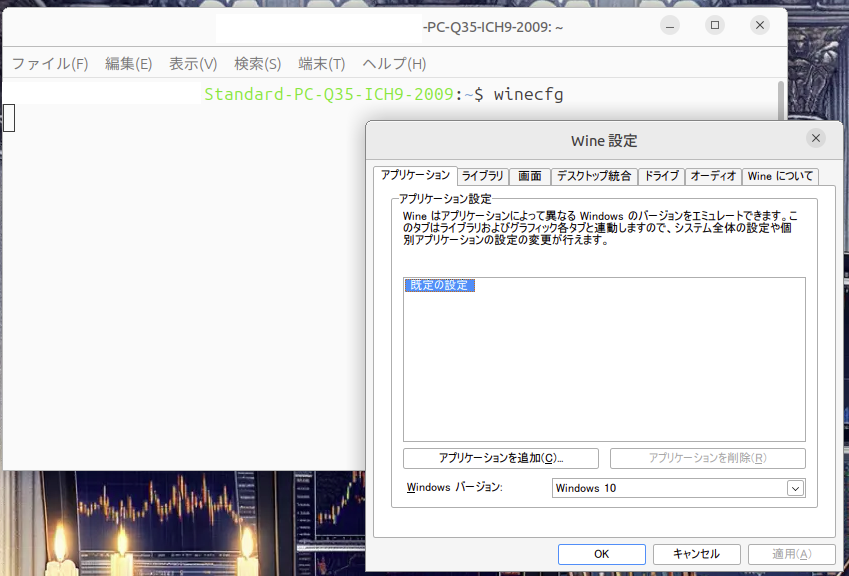
2. MT4 İndirme
Sonra, MT4 kurulum dosyasını FX brokerınızın resmi web sitesinden indirin.
Çoğu broker MT4’ü ücretsiz sunar ve doğrudan resmi sitelerinden temin edilebilir.
3. MT4’ü Kurma
- İndirilen kurulum dosyasını kullanarak kurulumu başlatın. *mt4setup.exe sadece bir örnektir ve dosya adı farklı olabilir. *Japonca seçerseniz, Japonca fontları yüklemeden bozuk karakterler oluşabilir.
wine mt4setup.exe
- Kurulum sihirbazını izleyin, kurulum hedefini belirleyin ve işlemi tamamlayın.
- Kurulum tamamlandığında, MT4 Wine içinde kurulu olacak ve Linux’ta çalıştırılabilir.
4. MT4’ü Başlatma ve İlk Kurulum
Kurulum tamamlandıktan sonra MT4’ü başlatın ve ilk kurulumunu yapın.
- MT4’ü başlatın ve brokerınızın sunucusuna giriş yapın.
- Gerekirse, hesap bilgilerinizi girin ve ticaret ortamınızı kurun.
Artık MT4 Linux üzerinde kullanılabilir.
Sonraki bölüm, “Linux’ta MT4 Konfigürasyonu ve Optimizasyonu” MT4’ü daha akıcı çalıştırmak için nasıl yapılandırılacağını açıklar.
4. Linux’ta MT4 Konfigürasyonu ve Optimizasyonu
MT4’ü Linux’ta istikrarlı ve verimli bir şekilde çalıştırmak için birkaç yapılandırma ve optimizasyon önemlidir.
Bu bölüm, görüntü ayarlarını nasıl ayarlayacağınızı ve performansı nasıl optimize edeceğinizi ayrıntılı olarak açıklar.
Japonya Görüntüleme Ayarları ve Yazı Tipi Kurulumu
MT4’ün standart arayüzü İngilizce, ancak Japonca da kullanılabilir.
Wine kullanırken, yazı tipi ayarları yetersizse Japonca doğru görüntülenmeyebilir, bu yüzden yazı tiplerini kurup yapılandıralım.
1. Japonca Yazı Tiplerini Kurma
Ubuntu örnek olarak kullanıldığında, Japonca yazı tiplerini kurmak için adımlar şunlardır.
- Bir terminal açın ve aşağıdaki komutla Japonca yazı tiplerini kurun.
sudo apt install fonts-noto-cjk
- Kurulum tamamlandığında, Japonca doğru görüntülenmelidir.
2. Wine İçinde Japonca Yazı Tiplerini Uygulama
Wine içinde yazı tipi ayarlarını da kontrol edelim.
Wine yapılandırma ekranını (winecfg) açın ve varsayılan yazı tiplerinin uygulandığını doğrulayın.
Gerekirse, görüntüleme sorunlarını düzeltmek için yazı tipi boyutunu ve stilini ayarlayın.
İstikrar İçin Ayarlar
Wine üzerinden çalışan MT4, ayarlara bağlı olarak istikrarını önemli ölçüde artırabilir.
MT4’ün performansını maksimize etmek için aşağıdaki ayarları uygulayın.
1. İşlem Önceliği Ayarları
Wine üzerinde çalışan MT4’ün işlem önceliğini ayarlayarak kaynak kullanım verimliliğini artırın.
Aşağıdaki adımlara bakın:
- Bir terminal açın ve aşağıdaki komutla MT4’ün işlem kimliğini (PID) kontrol edin.
ps aux | grep terminal.exe
- PID doğrulandıktan sonra, önceliği ayarlamak için
renicekomutunu kullanın.
sudo renice -n -10 -p [PID]
Burada -10 değerini kullanmak önceliği artırır, bu da daha akıcı bir çalışma sağlayabilir.
2. MT4 İçinde Ayarları Düzenleme
MT4 içinde ayarları değiştirmek de istikrarı ve performansı artırmaya yardımcı olur.
- Grafik Geçmiş Verisini Optimize Etme : Gereksiz grafik geçmiş verisi biriktirmek işlemleri yavaşlatabilir. Gerekirse, geçmiş verisinin saklama süresini kısaltın.
- Gösterge ve EA Sayısını Ayarlama : Kaynak tüketimini azaltmak için yalnızca minimum gerekli gösterge ve EA’ları kullanın.
Performans Artırımı İçin Optimizasyon
Bu bölüm, Linux üzerinde MT4’ü optimize etmek için ayarları ve araçları tanıtır.
1. Sanal Masaüstü Kullanma
Wine, kullanıldığında istikrarı artıran ve hata mesajlarını azaltan sanal masaüstü moduna sahiptir.
- Terminalde Wine yapılandırma ekranını açın.
winecfg
- “Graphics” sekmesini seçin, “Emulate a virtual desktop” seçeneğini işaretleyin ve çözünürlüğü ayarlayın.
2. SSD Kullanma
MT4 sık sık büyük miktarda veri okur ve yazar, bu yüzden depolama hızı da önemlidir.
HDD’den daha hızlı olan SSD kullanmak, grafik çizimini ve veri yüklemeyi hızlandırır, yanıt süresini iyileştirir.
Bu adımlarla, Linux üzerinde MT4’ün istikrarlı ve konforlu kullanımı için ayarları ve optimizasyonları tamamladınız.
Bir sonraki bölüm, “Linux’da MT4 Kullanırken Notlar ve Sorun Giderme”yi açıklayacak.
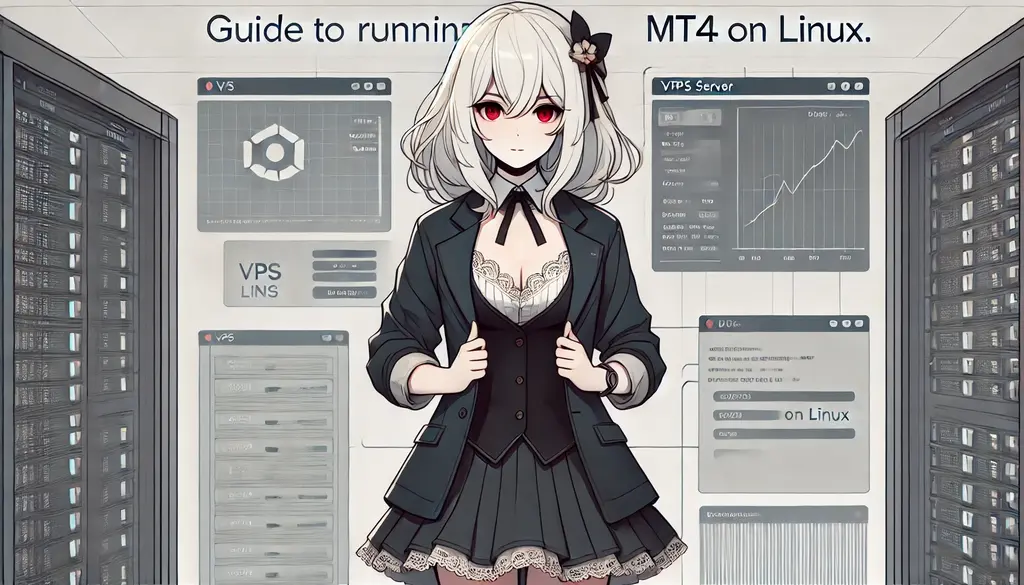
5. Linux’da MT4 Kullanırken Notlar ve Sorun Giderme
Linux üzerinde MT4 çalıştırırken, Windows’a kıyasla belirli sorunlar ve sınırlamalar ortaya çıkabilir.
Bu bölüm, yaygın sorunları ve çözümlerini açıklar.
Alım satım sırasında sorunları önlemek için bu önlemleri önceden gözden geçirmeniz önerilir.
Yaygın Sorunlar ve Çözümleri
Problem 1: Başlangıçta Hata Mesajları Görüntülenmesi
Linux üzerinde Wine ile MT4 başlatılırken hata mesajları görünebilir.
Bu, yetersiz Wine yapılandırması veya eksik kütüphanelerden kaynaklanır.
Çözüm:
- Wine yapılandırmasını yeniden kontrol edin ve “Windows Version”un “Windows 10” olarak ayarlandığını doğrulayın.
- Eksik bağımlı kütüphaneler de bir neden olabilir, bu yüzden aşağıdaki komutla Wine’in bağımlılıklarını yeniden kurun.
sudo apt install --install-recommends wine
- Sorun devam ederse, benzer hata mesajları hakkında bilgi için resmi Wine web sitesini veya topluluk forumlarını kontrol edin.
Problem 2: Japonca Görüntülenmiyor veya Bozulmuş
Japonca doğru görüntülenmiyorsa, Japonca yazı tipi ayarlarında bir sorun olabilir.
Çözüm:
- Yazı tiplerinin yüklü olup olmadığını kontrol edin; yüklü değilse, aşağıdaki komutla yazı tiplerini ekleyin.
sudo apt install fonts-noto-cjk
- Wine yapılandırma ekranındaki yazı tipi ayarlarını kontrol edin ve gerektiğinde yazı tipi boyutunu ve stilini ayarlayın.
Problem 3: Grafik işlemi yavaşlıyor veya donuyor
MT4 grafik görüntüleme gecikebilir veya donabilir.
Bu durum, birden fazla grafik veya gösterge kullanıldığında daha olasıdır.
Çözüm:
- Wine’in sanal masaüstü modunu etkinleştirip çözünürlüğü optimize edin.
- Grafik geçmiş verisini azaltın ve gösterge ve EA sayısını ayarlayarak kaynak tüketimini en aza indirin.
- Kaynak yoğun ayarlardan kaçınmak için çift çekirdekli işlemci veya daha yüksek, 4 GB RAM veya daha fazla olan bir sistem önerilir.
Resmi Destek ve Topluluk Forumlarını Kullanma
MetaQuotes, MT4’ün geliştiricisi, Linux’u resmi olarak desteklemediği için sorunlar ortaya çıktığında resmi destekle iletişime geçmek zorlaşır.
Bu nedenle, Linux üzerinde sorunları çözmek için aşağıdaki forumları ve toplulukları kullanmak etkilidir.
- Wine Resmi Forumu : Resmi Wine web sitesinde, MT4’ün Linux’ta çalışmasıyla ilgili bilgi ve sorun giderme ipuçları paylaşılan forumlar bulunur.
- MT4 Kullanıcı Forumu : Tüccarların bilgi alışverişi yaptığı forumlarda, MT4’ün Linux ortamında çalıştırılmasıyla ilgili sorular ve cevaplar bulabilirsiniz.
- Reddit ve Japon Ticaret Toplulukları : Reddit ve Japonya’ya ait ticaret odaklı mesaj panoları gibi uluslararası topluluklarda MT4’ü Linux’ta kullanmak için ipuçları ve bilgiler edinebilirsiniz.
Bu kaynakları sorun giderme ve ayarlarınızı optimize etmek için kullanın.
Bir sonraki bölümde, “Linux Uyumluluğuna Sahip VPS Hizmetlerinin Karşılaştırılması” konusunu ele alacak ve MT4’ü Linux ortamında kullanmak için en uygun VPS’i seçmenize yardımcı olacaktır.
6. Linux Uyumluluğuna Sahip VPS Hizmetlerinin Karşılaştırılması
MT4’ü Linux ortamında istikrarlı bir şekilde çalıştırmak için VPS (Sanal Özel Sunucu) kullanmak etkilidir.
VPS, ticaret sırasında sürekli çalışma süresi sağlar ve istikrarlı bir ağ ortamı sunarak ticaret fırsatlarını kaçırmanızı önler.
Burada, Linux uyumlu VPS hizmetlerini karşılaştırıyor ve tüccarlar için en uygun seçeneği değerlendiriyoruz.
VPS Hizmeti Nasıl Seçilir
Linux üzerinde MT4 veya MT5’i rahatlıkla kullanmak için bir VPS seçerken aşağıdaki noktalara dikkat edin.
- Çalışma Süresi (Uptime) : %99.9 veya daha yüksek çalışma süresine sahip bir VPS, ticaret istikrarına katkıda bulunur.
- CPU ve Bellek Özellikleri : MT4, önemli veri işleme gerektirdiği için en az 1 GB bellek ve çift çekirdekli CPU veya daha yüksek bir plan tercih edilir.
- Linux Uyumluluğu ve İşletim Sistemi Türleri : Ubuntu veya Debian gibi Linux dağıtımlarını destekleyen hizmetler özellikle uygundur.
- Destek Kalitesi : Linux ortamında sorunlar ortaya çıktığında yardımcı olabilecek bir destek sistemi, huzur verir.
Önerilen VPS Hizmetleri
1. Best Net VPS Hizmeti
Best Net, FX otomatik ticaret için özel olarak optimize edilmiş bir VPS hizmetidir ve Linux uyumlu planlar sunar.
Bu VPS, güvenliği ve istikrarı nedeniyle çok takdir edilmektedir ve birçok tüccar tarafından desteklenmektedir.
Detaylı bilgi ve fiyatlandırma planları için lütfen aşağıdaki dahili bağlantılı makaleye bakın.
2. ConoHa VPS
ConoHa, Japonya’da popüler bir VPS hizmetidir ve Ubuntu ve CentOS gibi birden fazla Linux dağıtımını destekler.
Uygun fiyatlı planları sayesinde yeni başlayanlar için önerilir.
3. Sakura VPS
Sakura VPS, istikrarlı performansı ve desteğiyle tanınan bir Japon VPS sağlayıcısıdır.
Geniş bir Linux dağıtımı seçeneği sunar ve MT4 ile MT5 çalıştırmak için gerekli özellikleri karşılar.
Özet
Her VPS hizmetinin kendi özellikleri vardır ve amacınıza ve bütçenize göre optimalini seçmek önemlidir.
Linux uyumlu VPS hizmetleri hakkında daha ayrıntılı bilgi almak ve MT4’ü optimal ortamda çalıştırmak için dahili bağlantıları kullanın.
Bir sonraki bölüm, “Özet”, MT4’ü Linux’ta kullanma konusunda ana noktaları ve genel bir bakış sunacaktır.

7. Özet
MetaTrader 4 (MT4)’ü Linux ortamında kullanmak için belirli yazılımlar ve yapılandırmalar gereklidir, ancak doğru şekilde kurulduğunda Windows’a benzer performansla çalıştırabilirsiniz.
Bu makale, Linux’taki MT4’ü hazırlama ve kurma, istikrarlı çalışma yöntemleri ve VPS hizmetlerinin karşılaştırması hakkında ayrıntılı bilgi sağlamıştır.
Linux’taki MT4’ü Çalıştırmak İçin Ana Noktalar
- Wine Yapılandırması ve Optimizasyonu : Wine, Windows uygulamalarını çalıştırmak için kullanıldığı için Wine sürümünü ve ayarlarını optimize etmek çok önemlidir.
- Gerekli Yazılımların ve Yazı Tiplerinin Kurulumu : MT4’ün görüntüleme ve kullanılabilirliğini artırmak için Japonca yazı tiplerini düzgün şekilde yapılandırın.
- VPS’den Yararlanma : Linux uyumlu bir VPS kullanmak, ticaret ortamınızı 24 saat istikrarlı bir şekilde çalıştırmanızı sağlar.
Linux’taki MT4 kullanmak, diğer işletim sistemlerine göre farklı konfor ve özelleştirme sunar, bu yüzden ticaret stilinize göre optimal ortamı kurmayı deneyin.
Daha ayrıntılı bilgi ve önerilen VPS hizmetleri için lütfen bu önceki makaleye de bakın.
MT4’ü Linux’taki nasıl kullanacağınızı anlayın ve son derece özelleştirilebilir bir ticaret ortamının özgürlüğünden keyif alın.
目次 1 1. Introduction2 2. What is Wine?3 3. How to Install Wi…












